Convierta, edite y comprima videos/audios en más de 1000 formatos con alta calidad.
Las 8 mejores alternativas de iMovie con potentes funciones [Windows/Mac]
iMovie es conocido por sus excelentes funciones de edición de vídeo. Sin embargo, con muchos videos increíbles lanzados hoy, las funciones de edición de iMovie no pudieron seguir el ritmo de producir ese tipo de videos. Por lo tanto, aquí tienes muchas herramientas alternativas de iMovie para que puedas obtener efectos sorprendentes y pegatinas interesantes. Esta publicación presenta 8 de las mejores y más sorprendentes herramientas alternativas a iMovie que puedes usar en computadoras Windows o Mac. Entonces, sin más preámbulos, ¡comienza a explorarlos todos ahora!
Lista de guías
Parte 1: Las 8 mejores alternativas de iMovie en Windows/Mac para editar vídeos Parte 2: Preguntas frecuentes sobre la mejor herramienta alternativa a iMovieParte 1: Las 8 mejores alternativas de iMovie en Windows/Mac para editar vídeos
Como se mencionó anteriormente, iMovie es una de las mejores herramientas con excelentes funciones de edición de video. Sin embargo, a pesar de ese gran punto, iMovie tiene muchos inconvenientes. Uno de ellos es la falta de disponibilidad de efectos, filtros y funciones de redefinición que puedes aplicar a tu vídeo para hacerlo más entretenido y atractivo. Además, iMovie no es una herramienta libre de fallos, lo que provoca inconvenientes durante la edición. Afortunadamente, existen muchas alternativas de iMovie para computadoras Windows y Mac, ¡y esta publicación presenta 8 de ellas!
1. 4Easysoft Total Video Converter (Windows/Mac)
La primera herramienta de esta lista de las 8 mejores herramientas alternativas de iMovie es la 4Easysoft Total Video Converter. Está equipado con funciones avanzadas de edición de video, que incluyen recorte, rotación, selección de relación de aspecto, incrustación de marcas de agua, superposición de subtítulos, etc. Además, a diferencia de iMovie, esta herramienta admite una biblioteca de ajustes de filtros y efectos para redefinir la apariencia de sus videos. hacerlos atractivos y entretenidos. Estos son sólo un vistazo de sus excelentes funciones de edición de vídeo; ¡todavía tiene mucho que ofrecer! ¡Explore sus otras características a continuación!

Admite MV Maker con una biblioteca de temas creativos, que puedes usar para compilar varios videos y fotos en un solo cuadro.
Equipado con un Collage Maker que puedes usar para fusionar varios videos y fotos en diferentes estilos de marcos y bordes.
Integrado con una Caja de herramientas que contiene funciones avanzadas de redefinición de video con opciones de mejora de salida.
Incorpora funciones de ajuste de salida que le permiten modificar su salida según sus necesidades.
100% seguro
100% seguro
2. FlexClip (Windows/Mac)
Otra alternativa gratuita de iMovie es la Clip flexible. A diferencia de iMovie, esta herramienta ofrece varias funciones de edición de vídeo que son adecuadas para usuarios principiantes o intermedios. Además, ofrece una biblioteca de plantillas de vídeo que puedes utilizar para crear un vídeo rápido pero excepcional según tus necesidades. Además, también admite una gran cantidad de animaciones de texto, personalización de la velocidad del video, efectos de superposición, incrustación de marcas de agua y mucho más. A pesar de tener esas características, lo mismo ocurre con iMovie; FlexClip también está relacionado con varios problemas técnicos. Esto se debe a que esta herramienta funciona en línea; en ese caso, pueden producirse fallos, especialmente si utiliza una conexión inestable.
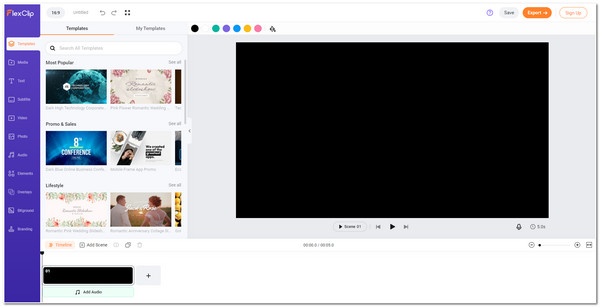
3. Clipchamp (Chromebook)
Si está utilizando Chromebook, la mejor herramienta que puede utilizar como alternativa de iMovie para Chromebook es clipchamp. Esta herramienta compatible con el navegador también tiene muchas funciones de edición de vídeo, como la aplicación de efectos a sus vídeos, textos, transiciones de clips, etc. Clipchamp ofrece plantillas de vídeo gratuitas que puede utilizar para crear fácilmente vídeos creativos ya preparados y centrados en temas. plantillas. Sin embargo, aunque es una excelente alternativa a iMovie, esta herramienta ofrece sus plantillas con limitaciones y exporta sus resultados con marcas de agua.
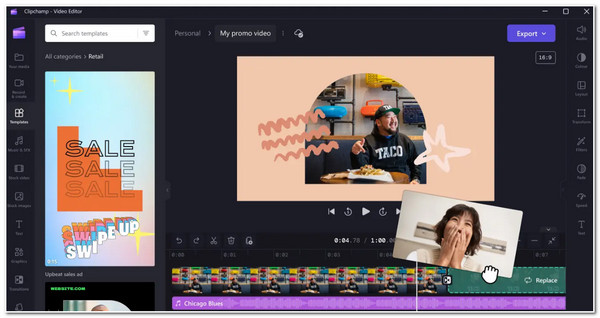
4. CyberLink PowerDirector (Windows)
Otra herramienta de edición de vídeo profesional que puedes utilizar como alternativa a iMovie para Windows es CyberLink PowerDirector. PowerDirector ofrece excelentes funciones de edición de vídeo, como conversión de voz a texto, ajustes de fotogramas clave, color o filtros, etc. Merece ser un sustituto de iMovie porque PowerDirector ofrece plantillas de borrador animadas para crear vídeos más interesantes. A pesar de tener estas funciones avanzadas, PowerDirector es mucho más difícil de usar que iMovie. Por lo tanto, debe dedicar tiempo a aprender esta herramienta antes de utilizarla.
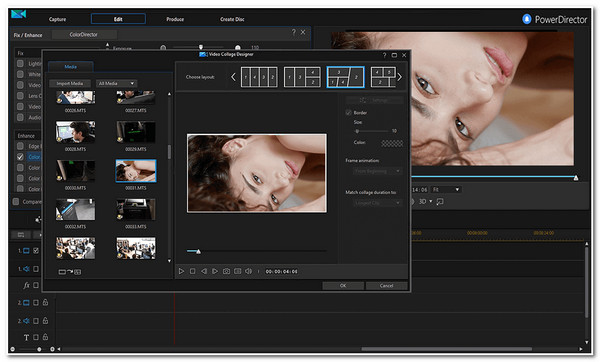
5. Editor de vídeo VSDC (Windows)
También puedes utilizar VSDC como tu herramienta alternativa gratuita a iMovie. VSDC es más que una gran herramienta en comparación con iMovie porque ofrece un gran conjunto de efectos, filtros y transiciones de vídeo. Además, también puedes unir tus videos en uno usando los efectos de imagen a imagen y los efectos de pantalla dividida de la herramienta. Además, si existen herramientas que incorporan marcas de agua en su vídeo, con VSDC no tiene que preocuparse por ello, ya que es completamente gratuito sin aplicar marcas de agua en su vídeo. Lo que debes considerar sobre el uso de esta herramienta es que lo mismo ocurre con CyberLink PowerDirector; Esta herramienta puede abrumarte debido a que tiene demasiados controles.
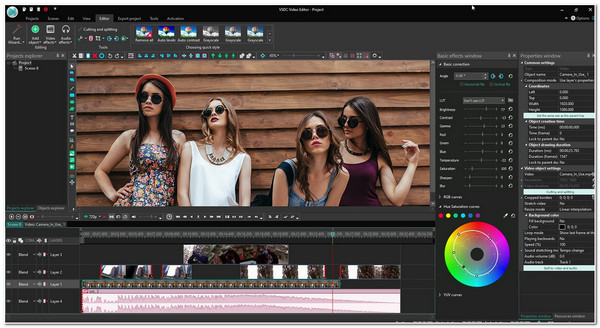
6. HitFilm Express (Windows)
También deberías intentar usar HitFilm Express como alternativa a iMovie. ¡HitFilm Express ofrece muchas funciones que seguramente satisfarán las necesidades de edición de video! Admite funciones de edición básicas, efectos de transición, ajustes preestablecidos integrados, recursos, sincronización de audio y herramientas de texto. Por otro lado, a diferencia de iMovie, HitFilm Express funciona sin retrasos ni fallos, lo que definitivamente te proporciona un rápido proceso de edición y creación de vídeos. Sin embargo, esta herramienta es sólo parcialmente gratuita, por lo que primero debes comprar su versión actualizada para obtener todas las funciones.
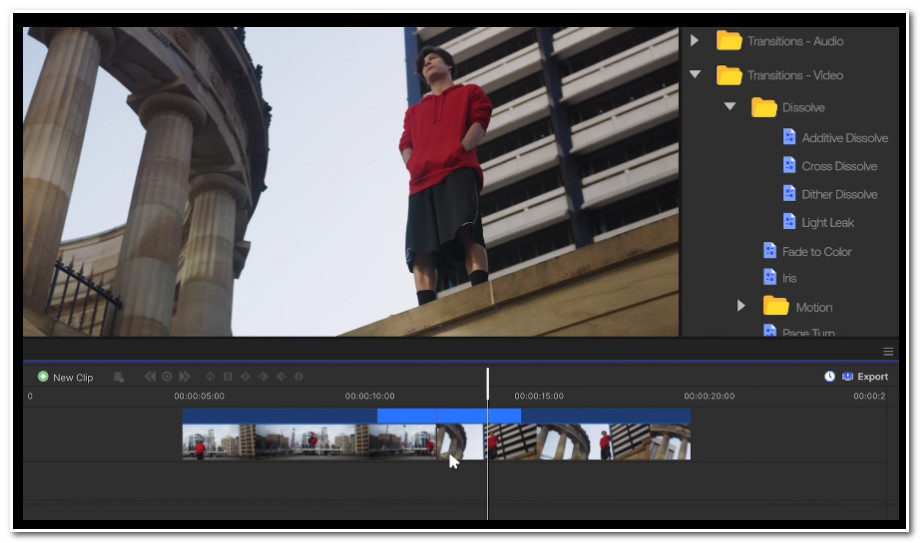
7. DaVinci Resolve 18 (Windows/Mac)
Otra alternativa de iMovie para Mac/Windows es la Da Vinci Resuelve 18. Esta herramienta profesional es conocida por tener funciones de edición de vídeo avanzadas y complejas, que son las mejores para crear películas de vídeo. Esta herramienta tiene herramientas de edición esenciales, controles avanzados de corrección de color, mezcla de audio, efectos visuales, etc. Esta herramienta es adecuada para usted si ha estado creando y editando videos durante mucho tiempo y desea producir un video excelente. Sin embargo, antes de utilizar esta herramienta, debes asegurarte de que estás utilizando una computadora de alta gama, que solo funciona con computadoras con CPU, GPU y RAM extremas.
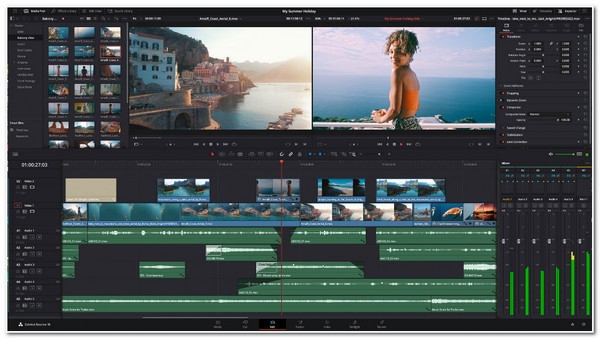
8. Openshot (Windows/Mac)
Por último pero no menos importante está el tiro abierto. Lo mismo ocurre con las otras herramientas alternativas de iMovie; Openshot también ofrece muchas funciones de edición de vídeo a pesar de ser sencillo. Te permite recortar y dividir videos y aplicar animaciones, fotogramas clave, retrocesos, marcas de agua, efectos, filtros, títulos, efectos de cámara lenta, etc. A pesar de tener esos excelentes puntos, algunas de las funciones de esta herramienta están ocultas, lo cual es un poco molesto. , sobre todo si el que buscas es realmente lo que necesitas.
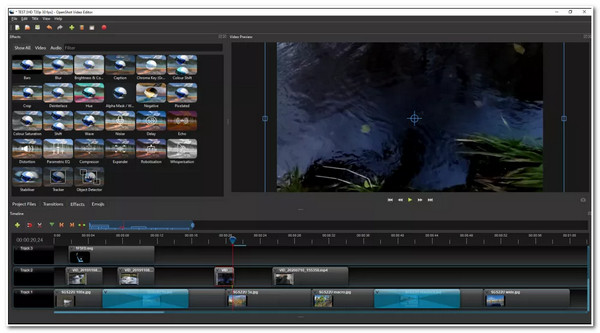
Parte 2: Preguntas frecuentes sobre la mejor herramienta alternativa a iMovie
-
1. ¿Qué debo considerar al elegir la herramienta alternativa de iMovie?
Al elegir una herramienta alternativa a iMovie, debes elegir la que creas que ofrece las funciones que iMovie no admite. Debes considerar si la herramienta admite una biblioteca de filtros, efectos y transiciones personalizables, de las que carece iMovie. Consulte la lista anterior y elija la que crea que podría satisfacer sus necesidades.
-
2. ¿Puedo usar iMovie sin disponibilidad de Internet?
Sí tu puedes. El momento en que solo necesita Internet es cuando importa archivos de video desde un almacenamiento en la nube. Aparte de eso, al compartirlo en plataformas de redes sociales como YouTube.
-
3. ¿Por qué mi iMovie no acepta mi archivo de vídeo?
iMovie admite archivos MP4, MOV y M4V. Sin embargo, todavía existe la posibilidad de que no puedas importarlos en iMovie si sus códecs no se ajustan a lo que admite la herramienta.
Conclusión
¡Ahí tienes! Estas son las 8 mejores herramientas alternativas de iMovie para editar videos en tu computadora Windows o Mac. iMovie contiene varios inconvenientes que le impiden lograr el resultado de vídeo deseado. Afortunadamente, esta publicación presenta 8 de las mejores herramientas de edición de video que de hecho son capaces de superar los inconvenientes de iMovie y brindarle una excelente salida de video editado. Si está buscando la mejor herramienta que, a pesar de tener una interfaz simple, ofrezca funciones y funciones de edición de video avanzadas y profesionales, entonces la 4Easysoft Total Video Converter ¡La herramienta es lo que estás buscando! Además de las funciones mencionadas en esta publicación, esta herramienta ofrece muchas otras funciones de edición de video que redefinen en su caja de herramientas incorporada. Para descubrir esas otras funciones, visite el sitio web oficial de esta herramienta hoy.
100% seguro
100% seguro



